
Мазмуну:
- Автор John Day [email protected].
- Public 2024-01-30 10:38.
- Акыркы өзгөртүү 2025-01-23 14:51.
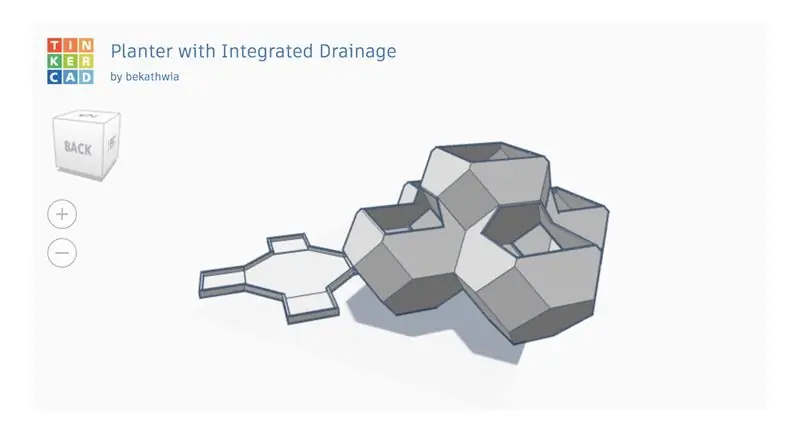
Сиз интерактивдүү Tinkercad дизайнын каалаган инструкцияга киргизе алаарыңызды билчү белеңиз? Мына, кантип! Бул жөндөм сиз Tinkercad дизайнына байланыштуу ыкмаларды бөлүшүп жатканда пайдалуу болот жана азыркы учурда ачык аралыктан окутуу сынагы үчүн идеалдуу!
Жабдуулар
Сага керек болот:
- Бекер Tinkecad эсеби
- Бекер Instructables эсеби
- Chrome сыяктуу веб браузер
1 -кадам: Дизайныңызды жалпыга ачык кылыңыз


Сиз же башка бирөө сиздин Tinkercad дизайныңызды киргизиши үчүн, ал адегенде жалпыга ачык көрүнүшү керек. Дизайндар демейки боюнча купуя. Сиз анын касиеттерин түзөтүү менен дизайнды жекедан ачыкка өзгөртө аласыз.
Tinkercad.com сайтындагы дизайндар панелиңизден, менюну ачуу үчүн анын эскизинин үстүнө жылып, каалаган дизайндын касиеттерин өзгөртө аласыз, андан кийин касиеттердин редакторун ачуу үчүн Касиеттерди … тандаңыз. Өзгөртүүлөрдү сактоону унутпаңыз!
Тиешелүү эскертмеде, эгер сиз лицензияны (ошондой эле касиеттери боюнча) туунду чыгармаларга тыюу салуу үчүн өзгөртпөсөңүз, дизайныңызды жалпыга ачык кылуу аны көчүрмөлүү кылаарын билишиңиз керек.
Бул үйрөткүчтө колдонулган мисал - интеграцияланган дренаж менен 3D плантерим (дизайн).
2 -кадам: Embed Code алыңыз


Дизайныңыз жалпыга ачык болгондон кийин, сиз дизайныңыздын баракчасына киргенде, оң жакта, сүрөттөмөнүн жана башка баскычтардын жанында Embed шилтемесин көрөсүз. Аны көрүү үчүн сиз киришиңиз керек. Киргизүүнү чыкылдатыңыз жана кодду толугу менен төмөндөгү кутучанын ичине көчүрүңүз, анда "Бул кодду блогуңузга же веб -сайтыңызга көчүрүп чаптаңыз" деп жазылып турат.
Башкалар сиздин дизайныңызды, сиз башка бирөөнүн коомдук дизайнын киргизе алгандай эле, киргизе аласыз.
3 -кадам: Киргизүү кодун Instructables HTML редакторуна чаптаңыз
Андан кийин, Instructables долбооруңузга өтүңүз же жаңысын түзүңүз. Редактордон HTML көрүнүшүнө өтүү үчүн текст кутучасынын үстүндөгү иконкалар катарынын сол жагындагы код сөлөкөтүн чыкылдатыңыз. Текст талаасы кара болуп калат.
Киргизүү кодуңузду кара HTML талаасына, ошол жерде болушу мүмкүн болгон мазмундун үстүнө же астына чаптаңыз.
Визуалдык редакторго кайтуу үчүн жана дизайныңыздын камтылганын көрүү үчүн код сөлөкөтүн кайра басыңыз!
ЭСКЕРТҮҮ: Tinkercad кыстармалары Instructables долбоорунун алдын ала кароосунда интерактивдүү эмес. Сиздин камтылган дизайныңыз жарыялангандан кийин толугу менен интерактивдүү жана функционалдуу болот.
4 -кадам: ырахат алыңыз
Жогоруда Instructables боюнча орнотулган Tinkercad дизайнынын мисалы. Төмөндөгү комментарийлерде жана "Мен жасадым" бөлүмүндө мага өзүңүздүкүн көрсөтүңүз! Жана суроолоруңуз болсо мага билдириңиз.
Бул жаңы фантазия менен, 2020 -жылдын 1 -июнунда жабылуучу, Tinkercad менен дистанттык окуу конкурсуна кирүү үчүн эң сонун убакыт.
Сунушталууда:
Castle Planter (Tinkercad Code Blocks менен): 25 кадам (Сүрөттөр менен)

Castle Planter (Tinkercad Code Blocks менен): Бул жердеги дизайн мага жетиш үчүн бир топ убакытты талап кылды, жана менин коддоо жөндөмүм эң эле аз болгондуктан, баары жакшы болду деп үмүттөнөм :) Берилген көрсөтмөлөрдү колдонуу менен сиз толугу менен бул долбоордун бардык аспектилерин кайра
Howto: Rpi-imager жана сүрөттөр менен Raspberry PI 4 Headless (VNC) орнотуу: 7 кадам (Сүрөттөр менен)

Howto: Rpi-imager жана сүрөттөр менен Raspberry PI 4 Headless (VNC) орнотуу: Мен бул блогумда кызыктуу долбоорлордун топтомунда бул Rapsberry PI колдонууну пландап жатам. Аны текшерүүдөн тартынбаңыз. Мен Raspberry PIди колдонууну каалагам, бирок жаңы жерде клавиатура же чычкан жок болчу. Мен Raspberry орнотконума бир топ убакыт болду
Google Карталарын веб -сайтка кантип кыстаруу керек: 4 кадам

Google Карталарын веб -сайтка кантип кыстаруу керек: Карталар чакырыгында мага добуш бериңиз! Жакында мен Google Карталарды колдонгон вебсайт түздүм. Google Карталарын веб -сайтыма жайгаштыруу абдан оңой жана анча кыйын болгон жок. Бул Нускамада мен сизге Googl'ду киргизүү канчалык оңой экенин көрсөтөм
C ++ тилинде Singleton дизайнын кантип жасоо керек: 9 кадам
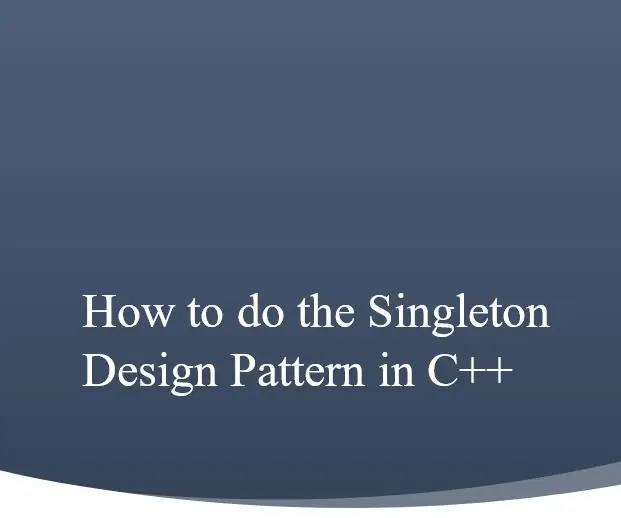
Кантип Синглтон Дизайн Үлгүсүн C ++: Киришүү: Бул инструкциянын колдонмосунун максаты - колдонуучуга С ++ программасында синглтон дизайн үлгүсүн кантип ишке ашыруу керек экенин үйрөтүү. Муну менен, бул көрсөтмө топтому окурманга синглтон элементтери эмне үчүн ушундай экенин түшүндүрөт
ПХБнын дизайнын кантип оңдоого болот ?: 8 кадам (сүрөттөр менен)

ПХБнын дизайнын кантип оңдоого болот ?: Мен ПХБны иштеп чыккан сайын, чектеримди бир аз көтөрүп, мурда эч качан көрбөгөн нерсени сынап көргүм келет, бул жолу мен бул тактаны тышкы программистсиз программалоо мүмкүнчүлүгүн кошкум келди. Мен CH аттуу UART конвертерлерине арзан USB таптым
